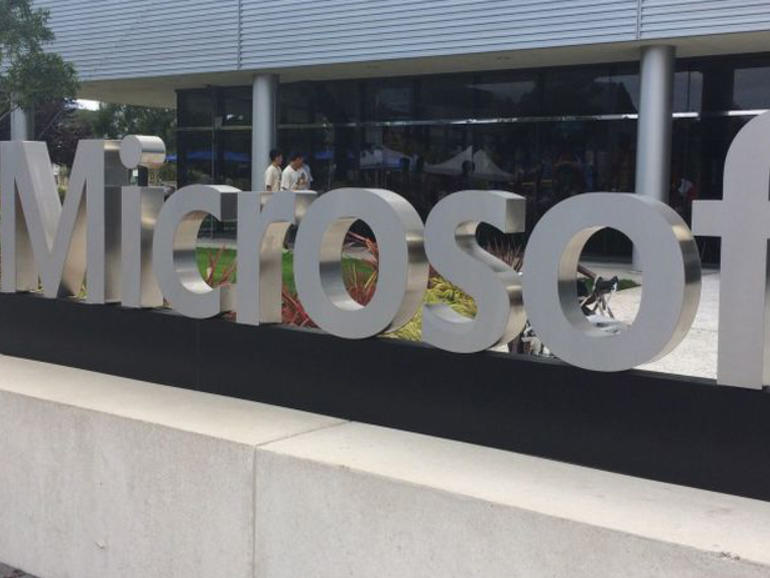Si utiliza una cuenta de Microsoft para el trabajo, la escuela o para Xbox Live, esta capa adicional de seguridad es imprescindible. Bono agregado: Es súper simple de activar.
Todos hemos llegado a aceptar las contraseñas como la forma predeterminada de proteger nuestras vidas digitales. Junto con una vida vivida en línea viene, por desgracia, cada vez más riesgos de seguridad que hacen que las contraseñas sean inseguras. La facilidad con la que una contraseña puede ser pirateada, suplanta o robada sigue creciendo, y los usuarios tienen que enfrentarse a ello: Internet va más allá de las contraseñas como forma estándar de seguridad.
El nuevo estándar se está convirtiendo rápidamente en autenticación de dos factores, lo que implica añadir un segundo código de una sola vez junto con la contraseña. Muchas compañías lo ofrecen como una característica de seguridad adicional. Hemos creado perfiles antes, como Google y Apple, y ahora es el turno de Microsoft.
Más información sobre ciberseguridad
Si usted tiene una cuenta de Microsoft en la que confía, a continuación le indicamos cómo darle una capa adicional de protección.
Activación de la autenticación de dos pasos para su cuenta de Microsoft
Empiece por abrir la página Configuración de seguridad de su cuenta de Microsoft. Una vez que haya iniciado sesión, desplácese hacia abajo hasta que vea Verificación de dos pasos, como se muestra en la . Haga clic en Configurar la verificación de dos pasos para avanzar a la pantalla que se muestra en la , que explica qué es la verificación de dos pasos y qué pasos debe seguir.
Haga clic en Siguiente y verá la pantalla que se muestra en la . Aquí tiene la opción de configurar la aplicación Microsoft Authenticator en su dispositivo móvil. Hacerlo hace que iniciar sesión sea mucho más sencillo, así que para este tutorial estoy incluyendo ese proceso en un iPhone.
VER: ¿Preocupado por el robo de identidad? Entonces debería evitar estos errores de contraseña (ConsejoTecnologico.com)
Seleccione su sistema operativo y haga clic en Siguiente, y Microsoft le dará algunas instrucciones sencillas .
Abra la tienda de aplicaciones en su dispositivo y descargue Microsoft Authenticator. Una vez que lo hayas instalado y abierto, se te pedirá que añadas una cuenta .
Si ha utilizado una cuenta de Microsoft en ese dispositivo anteriormente, como me ocurrió en la , es posible que la encuentre automáticamente, pero aún así tendrá que iniciar sesión.
Después de iniciar sesión, verá un conjunto de ocho números aleatorios, pero nunca los necesitará una vez que haya terminado de configurar la verificación de dos pasos.
VER: Hay un nuevo ataque de phishing de Gmail por todas partes, y está engañando a todo el mundo (ConsejoTecnologico.com)
En este punto, vuelva al equipo y haga clic en Siguiente. Serás recibido por el mensaje que se muestra en la , que te informa de que ya está todo hecho: ¡así de simple! Asegúrate de guardar una copia de ese código de recuperación. Si te encierras completamente, lo necesitarás para verificar quién eres. Tome una captura de pantalla, imprímala, cópiela y péguela en un documento; sólo asegúrese de guardarla.
Cómo se ve en acción la verificación de dos pasos de Microsoft
La mayoría de los sistemas de autenticación de dos factores requieren que ingrese un código de varios dígitos que se le envía por mensaje de texto o que se ve en su aplicación móvil, pero no en el de Microsoft. La próxima vez que ingrese su contraseña e inicie sesión, el teléfono le notificará que alguien está intentando iniciar sesión en su cuenta de Microsoft, como se muestra en la .
Desbloquee el dispositivo y puntee en Aprobar ) y el inicio de sesión se completará automáticamente en el equipo. Esta cantidad de seguridad adicional no puede ser más fácil.
Boletín informativo de consejotecnologico.com
Refuerce las defensas de seguridad de TI de su organización manteniéndose al día de las últimas noticias, soluciones y mejores prácticas en materia de ciberseguridad. Entregado los martes y jueves
mismo
Véase también